長所
- 写真を簡単により美しくできる
- 利用は無料
- 一番いい自分を見せよう
- お望みのフォーマットでファイルを保存

写真を撮影すると、かならずなにかミスが入り込みます。写真が赤目になってしまったり、しわのせいでイメージが映えなくなってしまったりするかもしれません。どんな場合であれ、いまやアプリやツールを使ってオンラインで写真を修正することができます。それらのツールは、しわを取り除き、黄ばんだ歯を輝かせ、肌のトーンやテクスチャを改善することで、あなたの写真をベストな状態にしてくれます。古い写真の色合いや照明、明るさを変更することもできるのです。
オンラインで写真を修復するのに使えるウェブサイト8つをこれから見ていきましょう!
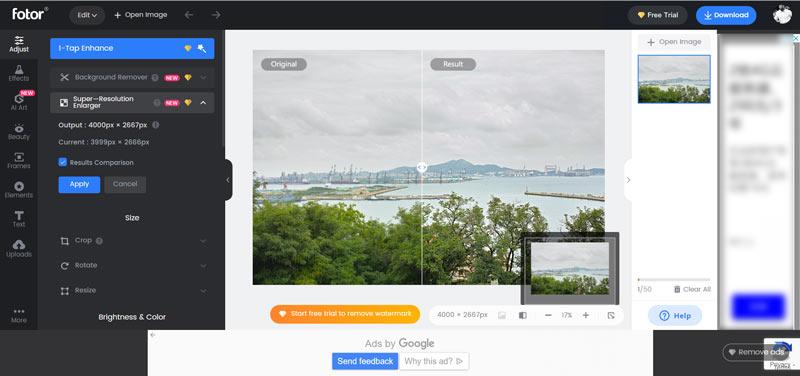
このオンライン写真レタッチアプリを使って、ポートレイトや自撮り写真などの画像をより美しくすることができます。このサイトを使えば、画像を完全につくりかえてしまうこともできるのです。これらの利点に加えて、Fotorはしわやしみを消したりして、あなたの顔を新鮮で自然な見た目にする助けになります。
長所
短所
Fotorで無料・オンラインで写真の修復をするには? 以下の数ステップに従いましょう。
アプリを開き、画像を選択します。
画像に適用したい美化機能を選択します。
結果に満足したら、編集を終わります。
お望みの品質とファイル形式で写真を保存します。
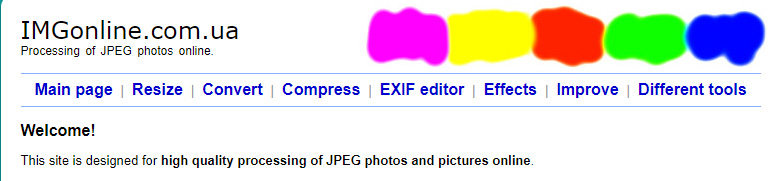
このサイトはJPEG画像の高品質な加工を可能にします。このアプリはEXIFやその他の埋め込み情報を再圧縮なしで除去することができ、そのため簡単に写真をオンライン上でレタッチすることができます。色の彩度をあげることができるので、画像をより明るくシャープにしてくれます。
長所
短所
IMGonlineを使ってオンラインで人物写真をレタッチするには? 以下に記したステップに従いましょう。
ファイルを選択肢、サイトにアップロードします。
レタッチや全体のなめらかさのレベルを調整します。
レタッチが終わったら、追加の設定を行います。輝度、シャープさ、コントラスト、彩度の変更などです。
輝度や品質を調整することで、出力する画像フォーマットを選択します。
「Okay」をクリックして、加工した画像を開くかダウンロードします。
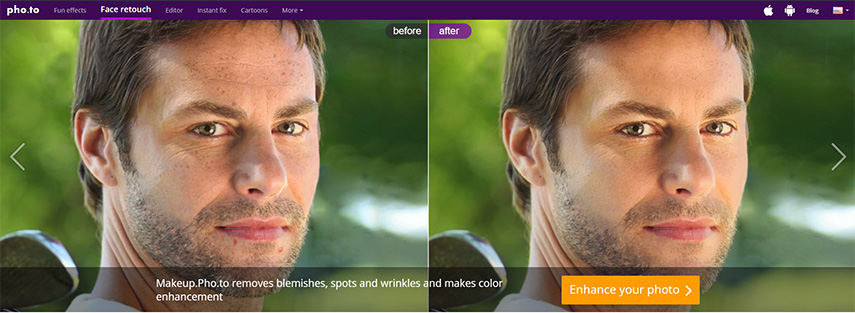
これはオンラインアプリで、無料で写真レタッチをするのに使うことができます。画像から不完全な要素を取り除くのに使うことができます。しわやしみを画像から取り除けるのです。さらに、このアプリは40以上のスタイリッシュな画像エフェクトを備えています。画像の輝度を簡単に修復することができます。
長所
短所
Makeup.pho.toでオンラインで写真をレタッチするには? 以下のステップに従いましょう。
スマートフォンにアプリをインストールします。
アプリを開いて画像を選択します。
お好きなツールを選択し、レタッチに適用します。
編集が終われば、画像を保存します。.
これでどこでもお好きなところにこの画像を使用、シェアできます。
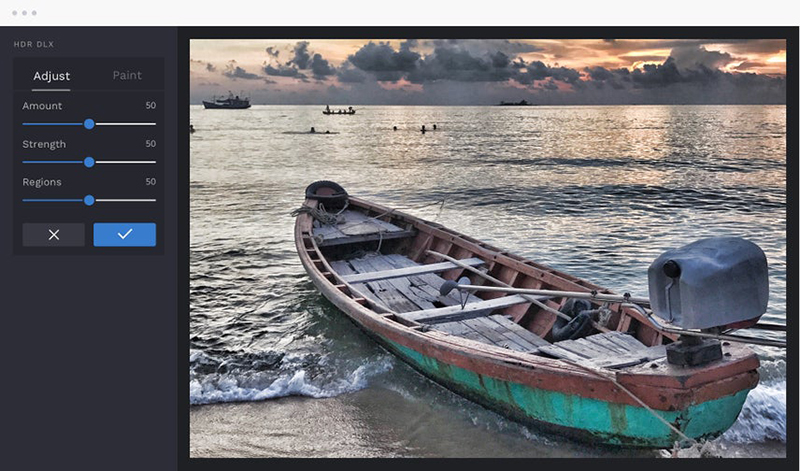
簡単に無料・オンラインで写真をレタッチしたいtですか? Befunkyアプリは、さまざまな種類のツールを提供しており、黄色い歯、しわのある肌、肌のトーンの乱れ、そして画像に写り込んだ不要なモノを消すのに使えます。また、顔の表現を強調することもでき、完璧な肌にすることもできます。
長所
短所
Befunkyで無料で写真の修正をするには? 以下のステップに従いましょう。
ダウンロードしたらアプリを開きます。
画像を選択します。
お好みのツールを選び、顔のレタッチを行います。
変更を保存して、お好みの方法で画像を利用しましょう。
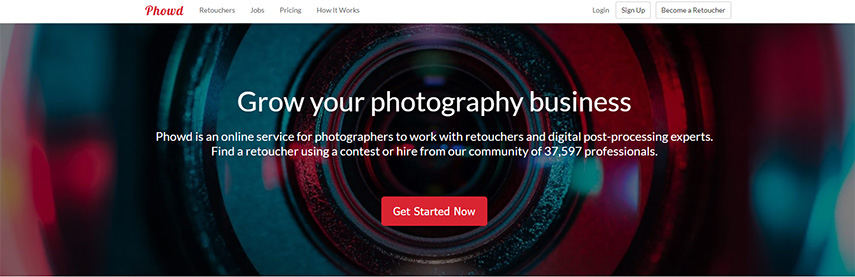
オンラインで写真をレタッチするのにプロを雇いたいとおもったら、phowdがおすすめです。phowdはマーケットプレースで、顧客がレタッチャーを雇うことができるのです。レタッチの正確な価格は要件によります。ベーシックプランでは一枚あたり0.3ドル、スタンダードプランでは一枚あたり1ドル、より進んで編集やレタッチサービスには一枚あたり2ドル支払うことになるでしょう。
長所
短所
どのように使えるのでしょうか? 以下のステップに従いましょう。
画像をアップロードします。
プライベートレタッチャーを選ぶか、一番を選ぶコンテストを開始します。
要件とスタイルを設定します。
結果を確認します。個人のレタッチャーかチームと仕事をします。
支払いして、画像をダウンロードします。
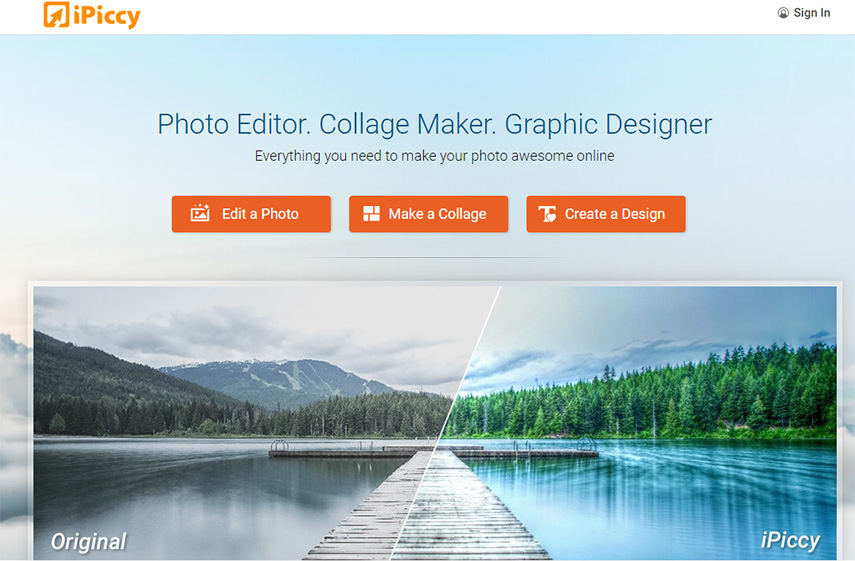
包括的な写真レタッチのためのオンラインアプリを探しているのなら、iPiccyがおすすめです。このアプリは写真のレタッチに使うあらゆる種類のツールを備えてします。写真の不完全な部分を修正できるだけではなく、美しさをプラスすることもできます。素人でもこのツールを簡単に使うことができます。
長所
短所
iPiccyで無料・オンラインで写真の修正を行うには? 以下に記したステップに従いましょう。
iPiccyを開きます。
画像をアップロードします。
「Photo Touch」と書いてある4番目のタブを選びます。
ツールを選び、画像を変更していきます。
画像を保存します。
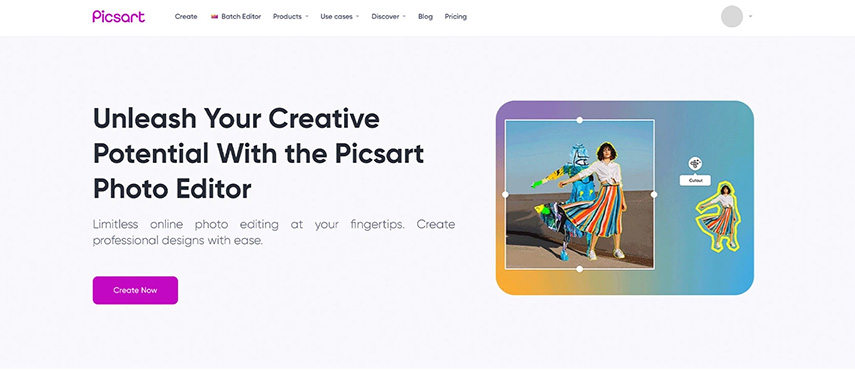
フォトジェニックな顔が欲しいですか? このAIを使ったオンライン写真レタッチツールを使えば、すぐに手に入ります。このツールを使えば髪色を変更したり、輪郭を整えたりすることができます。肌の色をより明るく、シミを消すこともできます。
長所
短所
PicsArtでオンラインで写真をレタッチするには? 以下に記したステップに従いましょう。
画像をアップロードします。
レタッチツールを選択します。
あなたの顔に適用したい機能を選びます。
変更を保存し、編集結果をダウンロードします。
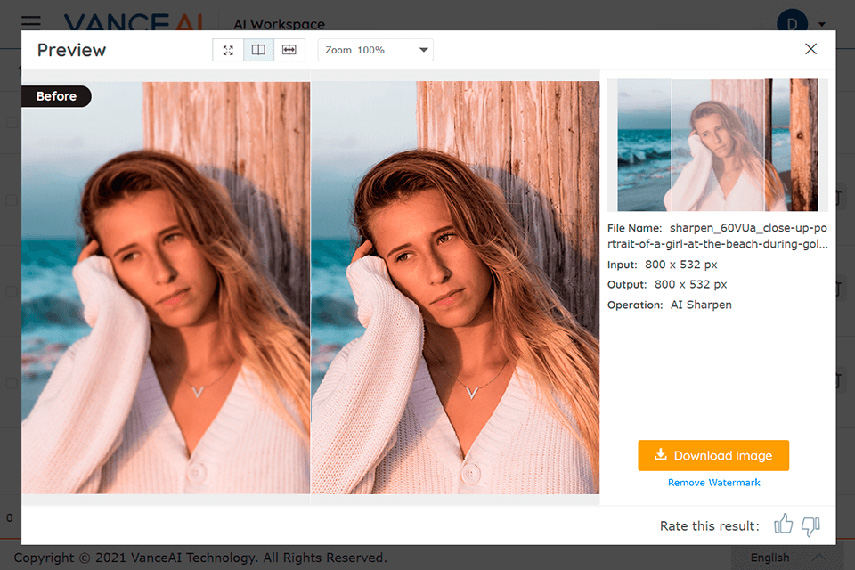
VanceAIはAIを使ったオンラインウェブサイトで、無料での写真レタッチを実現します。これによって、どんな画像でも品質や特徴を改善することができるのです。このサイトはあなたのデータを保存せず、かわりに24時間毎に削除します。ですから、安心して使うことができます。一眼レフで撮ったような写真にすることができるのです。
長所
短所
VanceAIを使ってオンラインで画像をレタッチするには? 以下に記したステップに従いましょう。
ウェブサイトに向かい、AI人物写真レタッチャーツールを選びます。
画像をアップロードします。
数秒で自動的に加工が始まります。
画像のビフォー・アフターを確認して、ダウンロードをクリックします。
無料で登録すれば3クレジットが手に入ります。もしくは、7.99ドルのパッケージで購読すれば、160枚の画像を自動的にAIで写真レタッチすることができます。
よくある種類は以下の通りです。
はい、動画や写真からモザイクを取り除くことは実際可能です。モザイクによるぼかしは写真や動画の品質を低下させます。写真の特定の領域がぼやけて見えない場合、オンライン写真レタッチツールを使うほうがよいでしょう。それらのなかでも、もっともプロ向けのツールはAdobe Premiereのプロバージョンですが、ハイレベルなプロフェッショナリズムのおかげで、初心者にはあまり優しくないかもしれません。
誰でも、写真のレタッチにはそれぞれの要望があるものです。ニキビやしみ、しわを顔から消したいという人もいれば、背景から不要なものを取り除いてインパクトのある写真を見せたいという人もいます。もしあなたがニキビや名札、もしくはその他の不要なものを写真から取り除きたいのなら、HitPaw Watermark Removerがあなたの助けになります。HitPaw Watermark Removerにはたくさんのオプションがあります。あなたは透かしを労力なしに消すことができます。そうすることができるように設計されているからです。マット塗りつぶし、カラー塗りつぶし、なめらかなぼかしといったユニークな選択肢によって、映像から透かしを取り除くことができます。
しわや透かしなどといった不要なモノをHitPaw Watermark Removerで消去する方法は以下のとおりです。
ステップ01 ソフトウェアをダウンロードします。ダブルクリックして起動します。
ステップ02 「Choose an Image」をクリックして画像を読み込みます。かわりに、写真をドラッグ・アンド・ドロップすることもできます。

ステップ03 除去したい部分を選択します。3つの選択肢から選ぶことができます。

ステップ04 右サイドバーにある「Remove Now」をクリックすると、ソフトウェアがすぐに透かしを除去します。

ステップ05 写真レタッチの結果に満足であれば、「Export」をクリックします。これで、透かしなしの画像をどこでもお好きな場所で使うことができます。

さて、写真に美化エフェクトをかけたかったり、オンラインでの写真レタッチに関心があるときにはいつでも、ここまで紹介した8つのアプリを使うことができます。そのなかには、無料で完璧な化粧直しを提供するものもありますが、なかにはサブスクリプションが必要なものもあります。
もしあなたがDIYなアプローチでフォトジェニックな画像をつくりたいわけではないなら、私が強くおすすめするのはHitPaw Watermark Removerです。このソフトは100%自動化されたツールです。しみやニキビ、モノ、そして透かしを必要なときに即座に画像から除去することができます。



ご感想を聞かせてください。
コメントを書く
製品また記事に関するコメントを書きましょう。